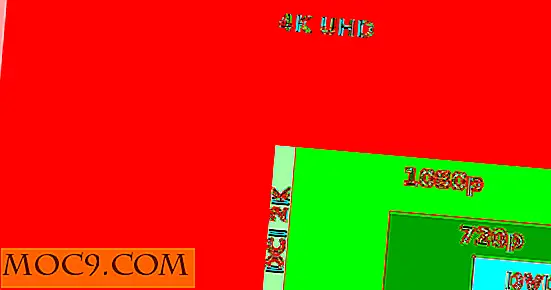Sådan laver du en Linux USB Live Disk med terminalen
Når folk installerer Linux i disse dage, gør de for det meste det via en USB-stick. Der er en hel del grafiske værktøjer på Linux, der kan hjælpe med at skabe live disken. Disse værktøjer er alle fine og alt, men hvad med en kommandolinjebaseret mulighed?
Sådan laver du en USB-live disk med DD og terminalen
At lave en USB-stang er ret let i kommandolinjen. Alt det kræver er et flashdrev og en enkelt kommando - kommandoen dd skal være præcis. Det er en kommando, der er specielt oprettet til kopiering af filer.
Bemærk ! Sørg for, at din flashdrev er formateret, og alle filerne fjernes fra den.
1. Åbn et terminalvindue og indtast kommandoen nedenfor.
sudo dd hvis = isofile.iso af = / dev / sdX bs = 4M
Er du ikke sikker på, hvordan denne kommando fungerer præcist? Nå, for det første skal du ændre /dev/sdX delen af kommandoen for at afspejle dit flashdrev. For at gøre det skal du åbne en terminal og indtaste kommandoen nedenfor.
lsblk

Når kommandoen er indtastet, vil du bemærke, at al harddisk (og lignende medier) er angivet. Brug listen til at bestemme, hvem dit drev er. I dette tilfælde er vores USB-drev placeret på /dev/sdb .
Når du har fundet, hvad din enhed er, og ændret den i kommandoen for at afspejle den, skal du ændre if=isofile.iso at afspejle ændringerne. Sørg for, at det ser sådan ud.
if = / sti / til / iso / isofile.iso
Hvis din iso-fil f.eks. Er i mappen Downloads under din hjemmemappe, er kommandoen her:
sudo dd hvis = / hjem / brugernavn / Downloads / isofile.iso of = / dev / sdb bs = 4M
Nu hvor alt i kommandoen er konfigureret, kan du udføre det. Bemærk venligst, at du skal køre denne kommando som root, eller det vil ikke fungere.

Processen vil begynde. Det kan tage et stykke tid, og når du indtaster din kommando, vil du bare se adgangskodeprompten og intet andet. Bare rolig om det, det er bare dd gør det. Efter et stykke tid vil du se terminalprompten præcis, hvor meget data der blev kopieret, og ved præcis hvilken hastighed. Det betyder, at skabelsen har været succesfuld.
Sådan genoprettes dit USB-drev til normal
Vil du sætte dit USB-drev tilbage til normal? Det er ret nemt. Bare åbn en terminal og indtast kommandoen nedenfor. Kort efter skal dit drev være tilbage til normal.
Bemærk : Denne kommando nulstiller dit flashdrev. Du skal bruge et partitioneringsværktøj som Gparted til at oprette en ny partition på den.
sudo dd hvis = / dev / zero af = / dev / sdb bs = 1M

Som før vil denne kommando tage et stykke tid. Bare vær tålmodig, og snart vil terminalen udskrive nogle detaljer vedrørende hvad det lige gjorde. Derefter kan du tage dit foretrukne partitioneringsværktøj, oprette en ny partition på din USB-stick, og alt bliver normalt igen.
Konklusion
Jeg elsker at lave USB-diske med dd kommandoen. Hvorfor? Det er den mest idiotsikre måde at oprette en levende disk på. Jeg kan ærligt sige, at jeg aldrig har haft problemer ved at bruge dd til at oprette mine live disks. Jeg kan ikke sige, at jeg har haft samme succes med andre værktøjer på Linux.